S pozdravem, Michaila.
Odpovědět
Ahoj. Chyba „Miracast: Not Supported Graphics Driver“, jako například „Miracast: Available, with HDCP“, která se objevuje při kontrole DxDiag, naznačuje problémy s přenosem obrázků přes Miracast z grafického adaptéru nebo spíše z ovladače. Ve vašem případě, pokud všechno fungovalo dříve, pak na hardwarové úrovni grafická karta i adaptér Wi-Fi podporují Miracast. Na internetu neexistují žádné konkrétní informace o těchto chybách. I na oficiálním fóru Microsoft Community a na webech v anglickém jazyce odborníci doporučují kontaktovat podporu výrobce televizoru, notebooku atd.
Vše, co lze v této situaci doporučit, je experimentovat s ovladačem grafické karty. Nepsali jste, máte počítač nebo notebook ... Stáhněte si ovladač speciálně pro váš model notebooku nebo grafickou kartu z webových stránek výrobce a spusťte instalaci. Po instalaci restartujte počítač a zkuste zobrazit obrázek na televizoru.
Pokud to nepomůže, zkuste ovladač vrátit zpět (pokud je tato funkce aktivní).
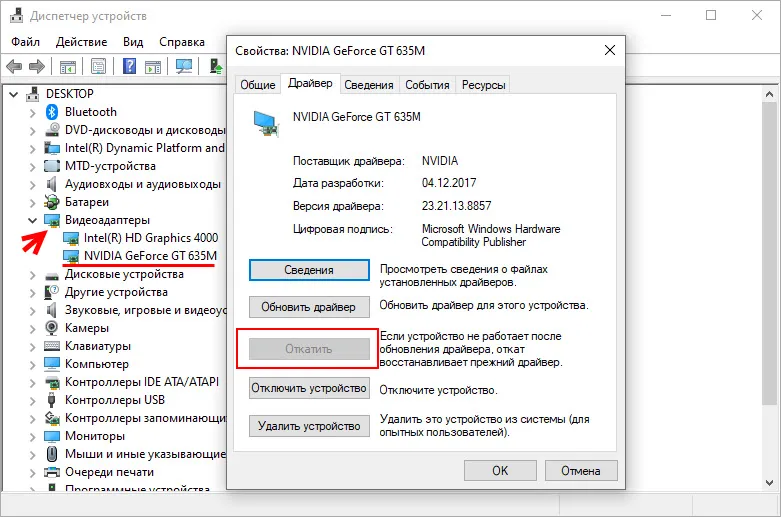
Můžete také zkusit nainstalovat ovladač grafického adaptéru ze seznamu nainstalovaných.
- Ve Správci zařízení klepněte pravým tlačítkem myši na grafický adaptér, klepněte pravým tlačítkem myši a vyberte příkaz Aktualizovat ovladač.
- Z dolní části vyberte možnost „Vyhledat ovladače v tomto počítači“.
- Vyberte ovladač ze seznamu dostupných ovladačů v počítači.
- Vyberte jeden ze ovladačů ze seznamu (může jich být několik) a nainstalujte jej.
Nainstalujte také sadu kodeků. Například K-Lite Codec Pack Full.
Máte ve Správci zařízení dvě grafické karty (existuje integrovaná grafika)? Pokud ano, proveďte tyto kroky pomocí dvou grafických adaptérů.
Zkoušeli jste změnit režim zobrazení obrázku pomocí funkce bezdrátového displeje prostřednictvím nabídky Win + P? Děláte všechno úplně stejně jako předtím?
Jediná možnost. Jakmile všechno fungovalo dříve a Mirakast přestal fungovat po aktualizaci systému Windows 10, znamená to něco se softwarem. Nevidím žádné další možnosti.


